
Appliquez des effets 3D aux formes et au texte dans Microsoft Word.
Crédit d'image : Image reproduite avec l'aimable autorisation de Microsoft.
Faites apparaître vos graphiques à partir de la page à l'aide des effets 3D disponibles dans Word 2013. L'application d'effets 3D aux objets nécessite une approche à deux volets dans la plupart des cas, en appliquant d'abord un biseau, puis en faisant pivoter l'objet. Même une légère rotation de deux ou trois degrés fait apparaître un objet plus tridimensionnel qu'un objet qui n'a pas été pivoté. Les mêmes effets fonctionnent également sur WordArt. L'ajout d'une ombre à WordArt donne également l'impression que le texte sort de la page.
Étape 1
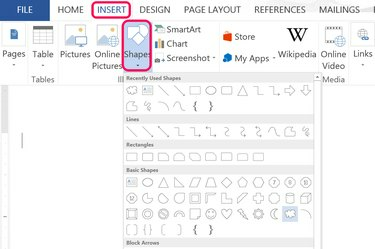
Les formes apparaissent sous l'onglet Insertion de Word.
Crédit d'image : Image reproduite avec l'aimable autorisation de Microsoft.
Sélectionnez une forme à partir de l'icône Formes sous l'onglet Insérer. Faites glisser le curseur sur la page pour dessiner cette forme sur le document.
Vidéo du jour
Étape 2
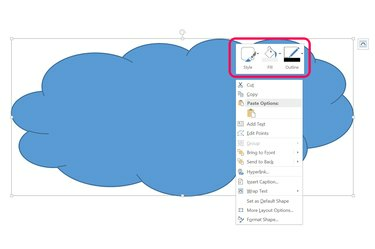
Modifiez la couleur de remplissage et de contour de la forme.
Crédit d'image : Image reproduite avec l'aimable autorisation de Microsoft.
Cliquez avec le bouton droit sur la forme pour modifier ses couleurs de remplissage et de contour. Sélectionnez "Style" pour sélectionner un jeu de couleurs basé sur les thèmes de Word, ou modifiez le remplissage et le contour séparément. La couleur du contour est peut-être mince maintenant, mais à mesure que vous appliquez des effets 3D à la forme, elle deviendra beaucoup plus importante.
Étape 3

Cliquez sur « Effets de forme » sous l'onglet Format des outils de dessin.
Crédit d'image : Image reproduite avec l'aimable autorisation de Microsoft.
Cliquez sur la forme, puis sur l'onglet "Format" des outils de dessin. Cliquez sur « Effets de forme ». Bien que vous puissiez sélectionner n'importe lequel des préréglages, y compris les biseaux et les rotations 3D dans ce menu, c'est beaucoup plus rapide si vous sélectionnez "Rotation 3D", puis cliquez sur "Options de rotation 3D". Le menu Format de la forme s'ouvre alors sur la droite, avec toutes les options 3D affichées en un lieu.
Étape 4
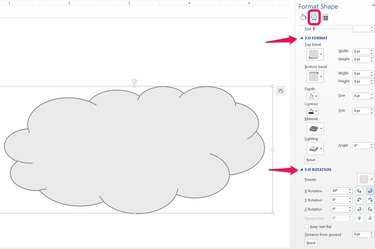
Développez les options Format 3D et Rotation 3D.
Crédit d'image : Image reproduite avec l'aimable autorisation de Microsoft.
Développez les options "Format 3D" et "Rotation 3D" dans le menu Format de la forme. Commencez par ajouter un Top Bevel à l'objet. Cela donne à l'objet plat une troisième dimension.
Étape 5
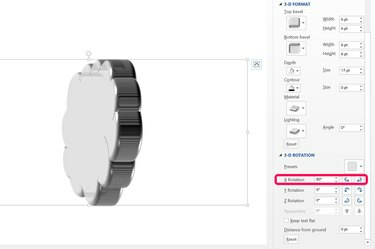
Faites pivoter l'objet.
Crédit d'image : Image reproduite avec l'aimable autorisation de Microsoft.
Modifiez la rotation de l'objet pour rendre sa troisième dimension plus répandue. Tout comme en regardant la surface plane d'un sou, il est difficile de voir la profondeur d'une forme tant qu'elle n'a pas tourné. Une fois que vous avez fait pivoter l'objet à l'angle souhaité, revenez aux options du format 3D pour définir sa profondeur et tous les autres paramètres que vous préférez.
Étape 6
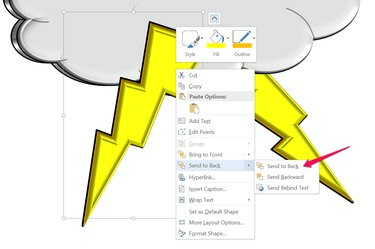
Cliquez avec le bouton droit sur une forme pour la déplacer derrière une autre forme.
Crédit d'image : Image reproduite avec l'aimable autorisation de Microsoft.
Ajoutez des formes supplémentaires et appliquez-leur des effets 3D à l'aide des options Format 3D et Rotation 3D. Pour placer une forme derrière une autre, cliquez avec le bouton droit sur la forme et sélectionnez « Déplacer vers l'arrière » ou « Envoyer à l'arrière. »
Pour grouper des formes, Ctrl-cliquez sur chaque forme, cliquez avec le bouton droit sur l'une des formes et sélectionnez "Grouper".
Étape 7
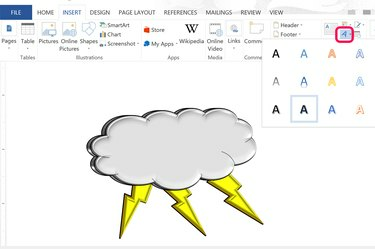
Insérez WordArt dans le document.
Crédit d'image : Image reproduite avec l'aimable autorisation de Microsoft.
Cliquez sur le menu "Insertion", puis cliquez sur l'icône WordArt près de l'extrémité droite du ruban. Sélectionnez un style WordArt dans le menu déroulant et entrez votre texte.
Étape 8
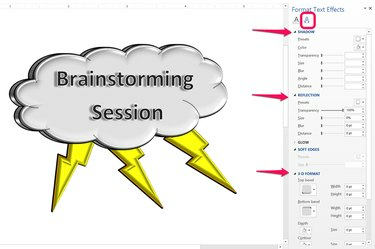
Les effets de texte 3D apparaissent dans le menu Options de texte.
Crédit d'image : Image reproduite avec l'aimable autorisation de Microsoft.
Cliquez avec le bouton droit sur la zone de texte WordArt près du bord et sélectionnez "Format de la forme". Sélectionnez « Options de texte » dans le menu Format de la forme, puis cliquez sur l'icône « Effet de texte », qui est la deuxième icône en forme de A. Développez les options « Ombre », « Réflexion », Format 3D » et « Rotation 3D » pour spécifier les effets 3D que vous souhaitez pour le texte.



